ウィンドウに表示

お気に入りに追加

ホーム: Autodesk Maya オンライン ヘルプ

ファー ディスクリプションを編集する

ファーを作成、変更する

ファーのアトリビュート値をマップする

ファーのアトリビュート値をペイントする
Maya アーティザンを使用すると、ディスクリプションが割り当てられているサーフェス全体に対しファー ディスクリプションのアトリビュートを変更せずに、特定の領域にアトリビュート値をペイントすることができます。たとえば、一部のサーフェスに長さ(Length)のアトリビュート値をペイントして、ペイントしたファー部分をペイントしていない部分よりも長くすることができます。ファーを傾ける方向にファーをコームすることもできます。詳細については、
ファーをコームするを参照してください。
ファーのアトリビュート値をサーフェスにペイントすると、Maya は変更するファー ディスクリプションの各アトリビュートに対して値のマップ(アトリビュート マップ)を作成します。このマップはファー ディスクリプションのアトリビュート エディタ(Attribute Editor)内にあります(ディテール > AttributeName > マップ(Details > AttributeName > Maps))。
また、パラメータ配置が不均一なサーフェスにファーを均一に分布させるためにレンダラが自動生成するマップ、「イコライザ マップ(Equalizer Map)」に値をペイントすることもできます。詳細については、
イコライザ マップをペイントするを参照してください。
参照されるシーンでファーのアトリビュートをペイントしたり、ペイント エフェクト(Paint Effects)キャンバス、または Photoshop のようなほかのアプリケーションなど、ファー アトリビュート ペイント ツール(Paint Fur Attributes Tool)以外でファーのアトリビュートをペイントする場合は、シーン内のすべてのファーのマップをすばやく更新することができます。
ファーのマップを更新するを参照してください。
注:アーティザンでは、選択した頂点をマスキングすることはできません。
方向(Direction)ペイントはサブディビジョン サーフェスではサポートされていません。代わりに極性(Polar)アトリビュートをペイントしてください。
複数のファー ディスクリプションを 1 つのヘア システムで動かす場合、相違が生じます。
Maya アーティザン(ファー アトリビュート ペイント ツール(Paint Fur Attributes Tool))の使用上のヒント
Maya アーティザンを使ってファーのアトリビュート値をペイントする前に、ファー アトリビュート ペイント ツール(Paint Fur Attributes Tool)を使った作業をより効率よく行うために、少なくとも次のコマンドに対する Maya アーティザンのホットキーを覚えてください。
- ブラシ サイズを(上半径(Upper Radius))変更するには、b キーを押しながらマウスをドラッグします。
- ペイント値(Paint Value)を変更するには、n キーを押しながらマウスをドラッグします。
- サーフェスの塗りつぶし(Flood Surfaces)を現在の値(Value)にするには、Alt+f キーを押します。
- ワイヤフレームの表示(Show Wireframe)のオンとオフを切り替えるには、Alt+a キーを押します/離します。
- カラー フィードバック(Color Feedback)のオンとオフを切り替えるには、Alt+c キーを押します/離します。
- 対称(Reflection)のオンとオフを切り替えるには、Alt+r キーを押します/離します。
- ファー アトリビュート ペイント ツール(Paint Fur Attributes Tool)マーキング メニューを表示するには、0 キーを押します/離します。
これらのホットキーが動作しない場合は
ウィンドウ > 設定/プリファレンス > ホットキー エディタ(Window > Settings/Preferences > Hotkey Editor)を選択し、以下の情報を使用して設定します。
- Brush Tools カテゴリにある ModifyUpperRadius
- Artisan カテゴリにある ModifyPaintValue、FloodSurfaces、ToggleWireframeInArtisan、ToggleColorFeedback および ToggleReflection
- Fur カテゴリにある PaintFurAttributesMarkingMenu
ファー アトリビュート ペイント ツール(Paint Fur Attributes Tool)を使用してファーのアトリビュートをペイントするには
- ペイントするサーフェスまたはファー フィードバックを選択します。選択した各サーフェスにはファー ディスクリプションが割り当てられていなければなりません。
- レンダリング(Rendering)メニュー セットで
ファー > ファー アトリビュート ペイント ツール(Fur > Paint Fur Attributes Tool)
 を選択します。ファー アトリビュート ペイント ツール設定(Paint Fur Attributes Tool Settings)ウィンドウとツール設定ウィンドウが開きます。
を選択します。ファー アトリビュート ペイント ツール設定(Paint Fur Attributes Tool Settings)ウィンドウとツール設定ウィンドウが開きます。
- ファー アトリビュート ペイント ツール設定(Paint Fur Attributes Tool Settings)ウィンドウで、次のオプションを設定します。
- ファー アトリビュート(Fur Attribute): サーフェスの、値をペイントするアトリビュートを選択します。アトラクタ セット値をペイントしている場合(詳細につては、アトラクタ セット(Attractor Set)を参照)、引き付け(Attractor)アトリビュートを選択します。
- ファー ディスクリプション(Fur Description): ペイントするファー ディスクリプションを選択します。選択したサーフェスの少なくとも 1 つにアタッチされたファー ディ スクリプションだけが選択できるようになります。選択したファー ディスクリプショ ンがアタッチされたサーフェスのみペイントすることができます。一度に
1 つのファー ディスクリプションだけをペイントできます。
- アトラクタ セット(Attractor Set): ペイントするアトラクタ セットを選択します。選択したサーフェスにアタッチされたアトラクタ セットだけが選択できるようになります。一度に 1 つのアトラクタだけをペイントできます。
- アトリビュート マップの高さ/幅(Attribute Map Height/Width): アトリビュート マップの高さと幅を指定します。デフォルト値は 256 と 256 です。
- ツール設定ウィンドウで、プロファイル(Profile)、値(Value)、ペイント操作(Paint Operation)の各値を選択します。詳細については、『アーティザン』オンライン マニュアルの「
アーティザン ツール設定」を参照してください。
- サーフェス上でブラシをドラッグします。
ヒント:ファーにペイントしたときに作成されたアトリビュート マップを削除すれば、ペイント前の値にすぐに戻すことができます。詳細については、
ファーのアトリビュート マップを削除するを参照してください。
1 より大きいアトリビュート値をペイントするには
- Maya アーティザンのファー アトリビュート ペイント ツール(Paint Fur Attributes Tool)を使用して、アトリビュート値が 1 の選択したサーフェスを塗りつぶします。
- ファー アトリビュート(Fur Attribute)のプルダウン リストからアトリビュートを選択します。
- 値(Value)の値を 1 に設定します。
- 塗りつぶし(Flood)ボタンをクリックします。
- マップ乗数(Map Multiplier)アトリビュートをペイントする値に設定します。たとえば、長さ(Length)の場合、ファー ディスクリプションのアトリビュート エディタ(Attribute Editor)にあるディテール(Details)セクションに進み、長さ(Length)のマップ オフセット(Map Offset)とマップ乗数(Map Multiplier)アトリビュートを設定します。
詳細については、
アトリビュート マップ値の範囲を変更するを参照してください。これで、値 0 から乗数(Multiplier)に設定した値の間でペイントすることができます。
- マップ オフセット(Map Offset)
-
アトリビュート値をオフセットする係数を設定します。たとえば、ファーの長さ(Length)アトリビュートのデフォルトの値の範囲 0 ~ 1 を 4 ~ 5 に変更する場合は、オフセット係数を 4 に設定します。
- マップ乗数(Map Multiplier)
-
アトリビュート値を乗算する係数を設定します。たとえば、ファーの長さ(Length)アトリビュートのデフォルトの値の範囲 0 ~ 1 を 0 ~ 10 に変更する場合は、乗算係数を 10 に設定します。
ファーをコームする
方向(Direction)アトリビュートをペイントすると、実際は極性(Polar)アトリビュートの値を変更することになり、ペイントする方向と一致します。結果的に、ファーをコームする(髪の毛をとかすようにファーの流れの方向を指定する)ことになります。
注:方向(Direction)は極性アトリビュート マップで表されます。方向アトリビュート マップはありません。
方向(Direction)アトリビュートのペイントは、サブディビジョン サーフェスではサポートされていません。代わりに極性(Polar)アトリビュートをペイントしてください。
ファーをコームするには
- ペイントするサーフェスまたはファー フィードバックを選択します。選択した各サーフェスにはファー ディスクリプションが割り当てられていなければなりません。
注:傾斜(Inclination)を 0 に、ベースのカール(Base Curl)、毛先のカール(Tip Curl)、ロール(Roll)を 0.5 に設定すると、ファーをコーム(または方向をペイント)しても何の効果もありませんので注意してください。
- レンダリング(Rendering)メニュー セットで
ファー > ファー アトリビュート ペイント ツール(Fur > Paint Fur Attributes Tool)
 を選択します。ファー アトリビュート ペイント ツール設定(Paint Fur Attributes Tool Settings)ウィンドウとツール設定ウィンドウが開きます。
を選択します。ファー アトリビュート ペイント ツール設定(Paint Fur Attributes Tool Settings)ウィンドウとツール設定ウィンドウが開きます。
- ファー アトリビュート ペイント ツール設定(Paint Fur Attributes Tool Settings)ウィンドウで、ファー アトリビュート(Fur Attribute)プルダウン リストから方向(Direction)を選択します。
- ファーをコームするディスクリプションを選択します。
選択したサーフェスにアタッチされたファー ディスクリプションだけが使用可能になります。
- ファーを寝かせたい方向に、サーフェス上でブラシをドラッグします。
ファーの方向をファー ディスクリプション値に復元するには
- 方向をペイントしたときに作成された極性(Polar)アトリビュート マップを削除します。詳細については、
アトリビュートからマップを削除するにはを参照してください。
コームのエフェクトを微調整(たとえば値のスムースなど)するには
- ファー アトリビュート ペイント ツール設定(Paint Fur Attributes Tool Settings)ウィンドウで極性(Polar)を選択し、適切なツール設定を使ってサーフェスをペイントします。
注:極性(Polar)のアトリビュート値はファーをコームする方向(
方向(Direction)のペイント)にのみ影響されるため、ファーをコームしても、
ツール設定(Tool Settings)ウィンドウの設定には何の影響もありません。たとえば、
スムース(Smooth)を使用しても結果は
置き換え(Replace)と同じであり、
値(Value)の値が 1 でも 0 でも結果は同じです。
カラーのフィードバックは無意味なので、オフに切り替えてもかまいません。
ペイント時にアトリビュート マップを表示する
ファー アトリビュート ペイント ツール(Paint Fur Attributes Tool)などのアーティザン(Artisan)ツールでサーフェスをペイントする場合、ペイント中にサーフェスにファーのアトリビュート マップをグレースケールで表示することができます。これは、ペイント中の変更がファー フィードバックで簡単に見つけられない場合には便利なフィードバックです。しかし、ペイント中に値のマップを表示するとパフォーマンスは低下します。
注:5 キーを押すか、
シェーディング > すべてをスムース シェード(Shading > Smooth Shade All)を選択して、
シェーディング(Shading)をオンに設定します。
方向(Direction)をペイントするときには、マップ値は無意味です。極性(Polar)の値のマップを表示して変更したい場合は、ファー アトリビュート ペイント ツール設定(Paint Fur Attribute Tool Settings)ウィンドウでファー アトリビュート(Fur Attribute)から極性(Polar)を選択します。
ペイント時にアトリビュート マップを表示するには
- ペイントしたいサーフェスまたはファー フィードバックを選択します。選択したサーフェスには、ファー ディスクリプションが割り当てられていなければなりません。
- レンダリング(Rendering)メニュー セットで
ファー > ファー アトリビュート ペイント ツール(Fur > Paint Fur Attributes Tool)
 を選択します。ファー アトリビュート ペイント ツール設定(Paint Fur Attributes Tool Settings)ウィンドウとツール設定ウィンドウが開きます。
を選択します。ファー アトリビュート ペイント ツール設定(Paint Fur Attributes Tool Settings)ウィンドウとツール設定ウィンドウが開きます。
- ツール設定ウィンドウで、ディスプレイ(Display)セクションに移動します。
- カラー フィードバック(Color Feedback)をオンにします。
注:サブディビジョン サーフェスでは、カラー フィードバック(Color Feedback)は無効です。
カラー フィードバック(Color Feedback)をオンに設定している場合に(NURBS のみ)ペイントのスピードを上げるには
- 1 キー(ホットキー)を押し、値をペイントしている間の表示の平滑性を下げます。
- 値のペイントが終了したらカラー フィードバック(Color Feedback)をオフに設定し、3 キー(ホットキー)を押して表示の平滑性を最高に戻します。
ファー値のスムース
Maya アーティザンのスムース(Smooth)と塗りつぶし(Flood)の各演算を使用して、ペイントした値をスムースすることができます。
値をスムースするには
- スムースしたいサーフェスまたはファー フィードバックを選択します。
- レンダリング(Rendering)メニュー セットで
ファー > ファー アトリビュート ペイント ツール(Fur > Paint Fur Attributes Tool)
 を選択します。ファー アトリビュート ペイント ツール設定(Paint Fur Attributes Tool Settings)ウィンドウとツール設定ウィンドウが開きます。
を選択します。ファー アトリビュート ペイント ツール設定(Paint Fur Attributes Tool Settings)ウィンドウとツール設定ウィンドウが開きます。
- ツール設定ウィンドウで、スムース(Smooth)操作を選択します。
- 塗りつぶし(Flood)をクリックします。ペイントした値がスムースされます。
もっとスムースにしたい場合は、上記のステップを繰り返します。
アトリビュート マップ値の範囲を変更する
アトリビュート マップとは、3D サーフェス上にあるポイントのアトリビュートに一致する(対応する)値を持つ 2D イメージです。この対応関係(マップ)は、U/V のパラメータ配置の方式に応じて決まります。アトリビュート マップの値はグレー スケールで表されます。黒は値
0 を表し、白は値 1 を表します。
アトリビュート マップの値は、ファー ディスクリプション アトリビュート エディタ(Attribute Editor)のディテール(Details)セクションにあります。デフォルトでは、アトリビュート マップの値の範囲は 0 ~ 1 の間に定義されています。この範囲で定義されている値以外の値をペイントまたはマップしたい場合には、値の範囲を変更する必要があります。たとえば、0.2 ~ 0.5
の値の範囲を 2.0 ~ 3.0 またはもっと一般的には 0 ~ 5 に変更することができます。値のペイントについては、
ファーのアトリビュート値をペイントするを参照してください。値のマップについては、
ファーのアトリビュート値をマップするを参照してください。
カラー アトリビュートを除くファーのアトリビュートはすべて、値の範囲を変更することができます。
アトリビュート マップ値の範囲を変更するには
- レンダリング(Rendering)メニュー セットで、
ファー > ファー ディスクリプションの編集(Fur > Edit Fur Description) > FurDescriptionName を選択し、アトリビュート エディタ(Attribute Editor)を表示します。FurDescriptionName は編集するファー ディスクリプションの名前です。
- ディテール(Details)セクションで、値の範囲を変更したいアトリビュートのセクションに移動します。
- マップ オフセット(Map Offset)とマップ乗数(Map Multiplier)アトリビュートを変更します。詳細については、
ディテール(Details)を参照してください。
- マップ オフセット(Map Offset)
-
アトリビュート値をオフセットする係数を設定します。たとえば、ファーの長さ(Length)アトリビュートのデフォルトの値の範囲 0 ~ 1 を 4 ~ 5 に変更する場合は、オフセット係数を 4 に設定します。
- マップ乗数(Map Multiplier)
-
アトリビュート値を乗算する係数を設定します。たとえば、ファーの長さ(Length)アトリビュートのデフォルトの値の範囲 0 ~ 1 を 0 ~ 10 に変更する場合は、乗算係数を 10 に設定します。
イコライザ マップをペイントする
レンダー時に自動的に生成されるイコライザ マップは、一般的にはペイントする必要はありませんが、サーフェスに直接ペイントして変更することもできます。イコライザ マップを変更すると、サーフェスにアタッチされたファー ディスクリプションを変更することになります。たとえば、ある領域の密度が高くなってしまった場合は、その領域に低い値をペイントすることができます。詳細については、
イコライザ マップ(Equalizer Maps)を参照してください。
イコライザ マップをペイントするには
- ペイントするサーフェスまたはファー フィードバックを選択します。選択した各サーフェスにはファー ディスクリプションが割り当てられていなければなりません。
- レンダリング(Rendering)メニュー セットで
ファー > ファー アトリビュート ペイント ツール(Fur > Paint Fur Attributes Tool)
 を選択します。ファー アトリビュート ペイント ツール設定(Paint Fur Attributes Tool Settings)ウィンドウとツール設定ウィンドウが開きます。
を選択します。ファー アトリビュート ペイント ツール設定(Paint Fur Attributes Tool Settings)ウィンドウとツール設定ウィンドウが開きます。
- ファー アトリビュート ペイント ツール設定(Paint Fur Attributes Tool Settings)ウィンドウで、ファー アトリビュート(Fur Attribute)のプルダウン リストからカスタム イコライザ(Custom Equalizer)を選択します。
- ペイントするファー ディスクリプションを選択します。
選択したサーフェスにアタッチされたファー ディスクリプションだけが選択できるようになります。
- イコライザ マップが表示されない場合は、ツール設定ウィンドウのディスプレイ(Display)セクションに進み、カラー フィードバック(Color Feedback)をオンに設定してください。
- ツール設定ウィンドウで、値(Value)、プロファイル(Profile)、ペイント操作(Paint Operation)の各値を設定します。詳細については、『アーティザン』オンライン マニュアルの「
アーティザン ツール設定」を参照してください。
値(Value)を小さくするとペイントした場所のファーがまばらになり、大きくするとファーがより密になります。
- サーフェス上でブラシをドラッグします。
カスタム イコライザ マップ(Custom Equalizer Map)をペイントした場合は、シーンをレンダーすると、ファー レンダー設定(Fur Render Settings)は自動的にカスタム マップを使用します。デフォルトのイコライザ マップを使用するには、ファー レンダー設定(Fur Render Settings)でファー レンダー オプション(Fur Render Options)に進み、イコライザ マップ(Equalizer Maps)のプルダウン リストからデフォルト イコライザ マップ(Default Equalizer Map)を選択します。詳細については、
イコライザ マップ(Equalizer Maps)を参照してください。
 を選択します。ファー アトリビュート ペイント ツール設定(Paint Fur Attributes Tool Settings)ウィンドウとツール設定ウィンドウが開きます。
を選択します。ファー アトリビュート ペイント ツール設定(Paint Fur Attributes Tool Settings)ウィンドウとツール設定ウィンドウが開きます。
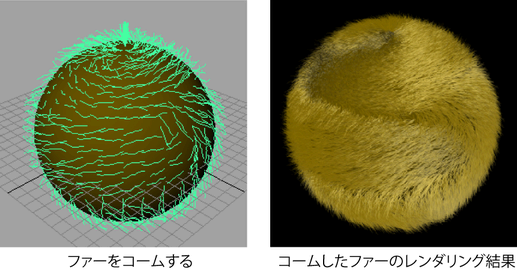
 を選択します。ファー アトリビュート ペイント ツール設定(Paint Fur Attributes Tool Settings)ウィンドウとツール設定ウィンドウが開きます。
を選択します。ファー アトリビュート ペイント ツール設定(Paint Fur Attributes Tool Settings)ウィンドウとツール設定ウィンドウが開きます。
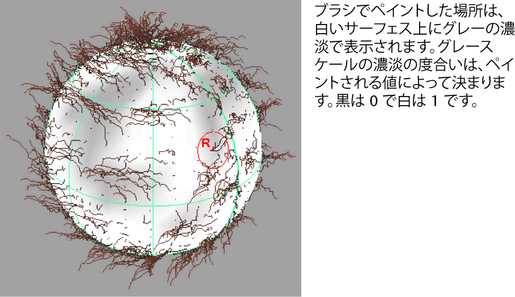
 を選択します。ファー アトリビュート ペイント ツール設定(Paint Fur Attributes Tool Settings)ウィンドウとツール設定ウィンドウが開きます。
を選択します。ファー アトリビュート ペイント ツール設定(Paint Fur Attributes Tool Settings)ウィンドウとツール設定ウィンドウが開きます。
 を選択します。ファー アトリビュート ペイント ツール設定(Paint Fur Attributes Tool Settings)ウィンドウとツール設定ウィンドウが開きます。
を選択します。ファー アトリビュート ペイント ツール設定(Paint Fur Attributes Tool Settings)ウィンドウとツール設定ウィンドウが開きます。
 を選択します。ファー アトリビュート ペイント ツール設定(Paint Fur Attributes Tool Settings)ウィンドウとツール設定ウィンドウが開きます。
を選択します。ファー アトリビュート ペイント ツール設定(Paint Fur Attributes Tool Settings)ウィンドウとツール設定ウィンドウが開きます。